PotPlayer如何播放蓝光 PotPlayer原盘文件播放教程
时间:2025-07-19 | 作者: | 阅读:0potplayer播放蓝光原盘文件需调整设置以确保流畅播放。1. 设置视频解码器为dxva2(copy)或dxva2(halo)以启用硬件加速解码,同时更新显卡驱动;2. 通过“打开文件夹”功能选择bdmv文件夹中的index.bdmv或movieobject.bdmv文件以正确加载蓝光内容;3. 播放时通过右键菜单切换音轨和字幕,必要时手动加载外挂字幕;4. 关闭预览缩略图、启用自动加载字幕、使用lav splitter或ffmpeg分离器,并保持potplayer为最新版本以优化播放体验。
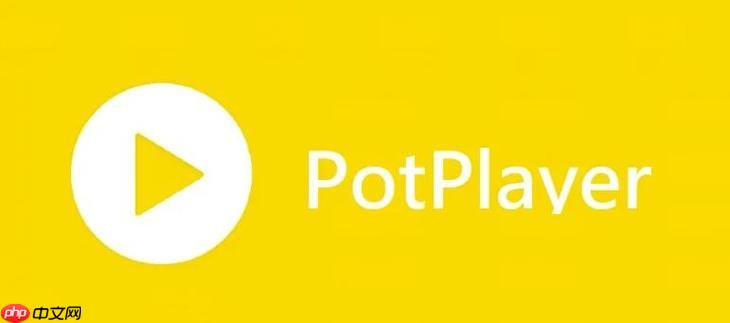
PotPlayer 要想流畅播放蓝光原盘文件,其实并不难,但确实需要一些设置上的调整。蓝光原盘文件体积大、编码复杂,普通的播放器很容易卡顿甚至无法播放。PotPlayer 本身功能强大,只要设置得当,完全可以胜任这项任务。
1. 确保系统硬件和解码设置合适
蓝光原盘文件(通常是 BDMV 文件夹里的内容)通常使用 H.264 或 HEVC 编码,对 CPU 和显卡有一定要求。如果你的电脑配置较低,建议开启硬件加速解码。
设置步骤:
- 打开 PotPlayer,点击右键 → 偏好设置(Preferences)
- 进入 播放(Playback) → 视频(Video)
- 在 视频解码器(Video Decoder) 中选择:
- DXVA2(copy) 或 DXVA2(halo)(推荐使用显卡硬件解码)
- 如果播放卡顿,可以尝试切换不同的选项看看效果
- 确保你的显卡驱动是最新的,尤其是 NVIDIA 或 AMD 用户
如果你使用的是较新的显卡,开启硬件解码后 CPU 占用率会明显下降,播放更流畅。
2. 正确加载蓝光原盘文件
PotPlayer 并不像本地播放普通视频那样“双击就播”,蓝光原盘需要找到正确的入口文件。
操作方法:
- 将蓝光原盘文件复制到电脑上(也可以直接从光盘加载)
- 打开 PotPlayer,点击菜单栏的 打开(Open) → 打开文件夹(Open Folder)
- 找到蓝光原盘文件夹中的 BDMV 文件夹 → 选择里面的 index.bdmv 或 movieObject.bdmv 文件
- 点击确定,PotPlayer 就会开始加载蓝光内容
有些用户会直接双击播放文件夹,但 PotPlayer 无法自动识别蓝光结构,必须手动选择正确的 .bdmv 文件。
3. 设置字幕和音轨(如有需要)
蓝光原盘通常包含多个音轨和字幕轨道,PotPlayer 支持自由切换。
切换方法:
- 播放时右键 → 字幕(Subtitles) 或 音频(Audio)
- 可以选择不同的语言轨道,比如中文字幕或国语配音
- 如果字幕不匹配,可以手动加载外挂字幕(SRT、ASS 等格式)
如果你下载的蓝光原盘没有自带中文字幕,建议去字幕网站找对应的字幕文件,然后手动加载。
4. 提升播放体验的小技巧
为了让蓝光播放更顺滑,可以做一些小优化:
- 关闭“预览缩略图”功能:在偏好设置中关闭,减少资源占用
- 启用“自动加载字幕”:方便以后播放时自动识别字幕文件
- 使用分离器(Demuxer):在偏好设置中将分离器设为 LAV Splitter 或 FFmpeg,兼容性更好
- 更新 PotPlayer 到最新版:旧版本可能不支持某些编码格式
这些设置虽然不是必须的,但能有效提升播放稳定性和体验。
基本上就这些设置,不复杂但容易忽略细节。只要把解码方式和播放入口设置对了,PotPlayer 播放蓝光原盘完全没问题。
来源:https://www.php.cn/faq/1416611.html
免责声明:文中图文均来自网络,如有侵权请联系删除,心愿游戏发布此文仅为传递信息,不代表心愿游戏认同其观点或证实其描述。
相关文章
更多-

- 荐片如何领取观影券 荐片官方活动参与方法
- 时间:2025-07-29
-

- 千千静听怎么设置程序启动时自动播放?-千千静听设置程序启动时自动播放的方法
- 时间:2025-07-29
-

- winrar怎么生成文件目录-winrar生成文件目录的方法
- 时间:2025-07-29
-

- 千千静听怎么设置字体?-千千静听设置字体的方法
- 时间:2025-07-29
-

- winrar怎么关闭声音方法-winrar关闭声音方法的方法
- 时间:2025-07-29
-

- winrar怎么解压光盘影像文件-winrar解压光盘影像文件的方法
- 时间:2025-07-29
-

- Win11便笺插入图片教程
- 时间:2025-07-29
-

- 如何添加第二个Parallels虚拟机
- 时间:2025-07-29
精选合集
更多大家都在玩
大家都在看
更多-

- 水龙吟第15集剧情介绍
- 时间:2025-12-14
-

- 现代战舰怎么搭配最强
- 时间:2025-12-14
-

- 攻城掠地226级的过关技巧有什么
- 时间:2025-12-14
-
- 神秘时代4炼金术合成表大全 我的世界神秘时代4炼金术怎么合成
- 时间:2025-12-14
-

- 水龙吟第14集剧情介绍
- 时间:2025-12-14
-

- 手游穿越火线怎么穿墙 穿墙技巧实战全指南
- 时间:2025-12-14
-

- 摩尔庄园手游七夕缤纷扭蛋机全奖励推荐
- 时间:2025-12-14
-

- 黎明觉醒藏宝图对岸在哪里介绍
- 时间:2025-12-14








